فعالسازی دسترسی دوربین چگونه است؟(مرورگر – دسکتاپ)
همراهان ارجمند تترلند، در این راهنما نحوه فعالکردن دسترسی دوربین و میکروفون در مرورگر گوگل کروم دسکتاپ را بهصورت گامبهگام توضیح دادهایم.
به ازای ورود به بخش عکسبرداری، در صورتی که مجوزهای دسترسی از قبل فعال باشند، از شما پرسیده میشود که سیستم اجازه استفاده از دوربین و میکروفون را دارد یا خیر که لازم است روی دکمه Allow While Visiting the site و یا Allow this time کلیک کنید.
اگر روی Never allow کلیک کنید لازم است دسترسی دوربین و میکروفون را از راه زیر فعال کنید.
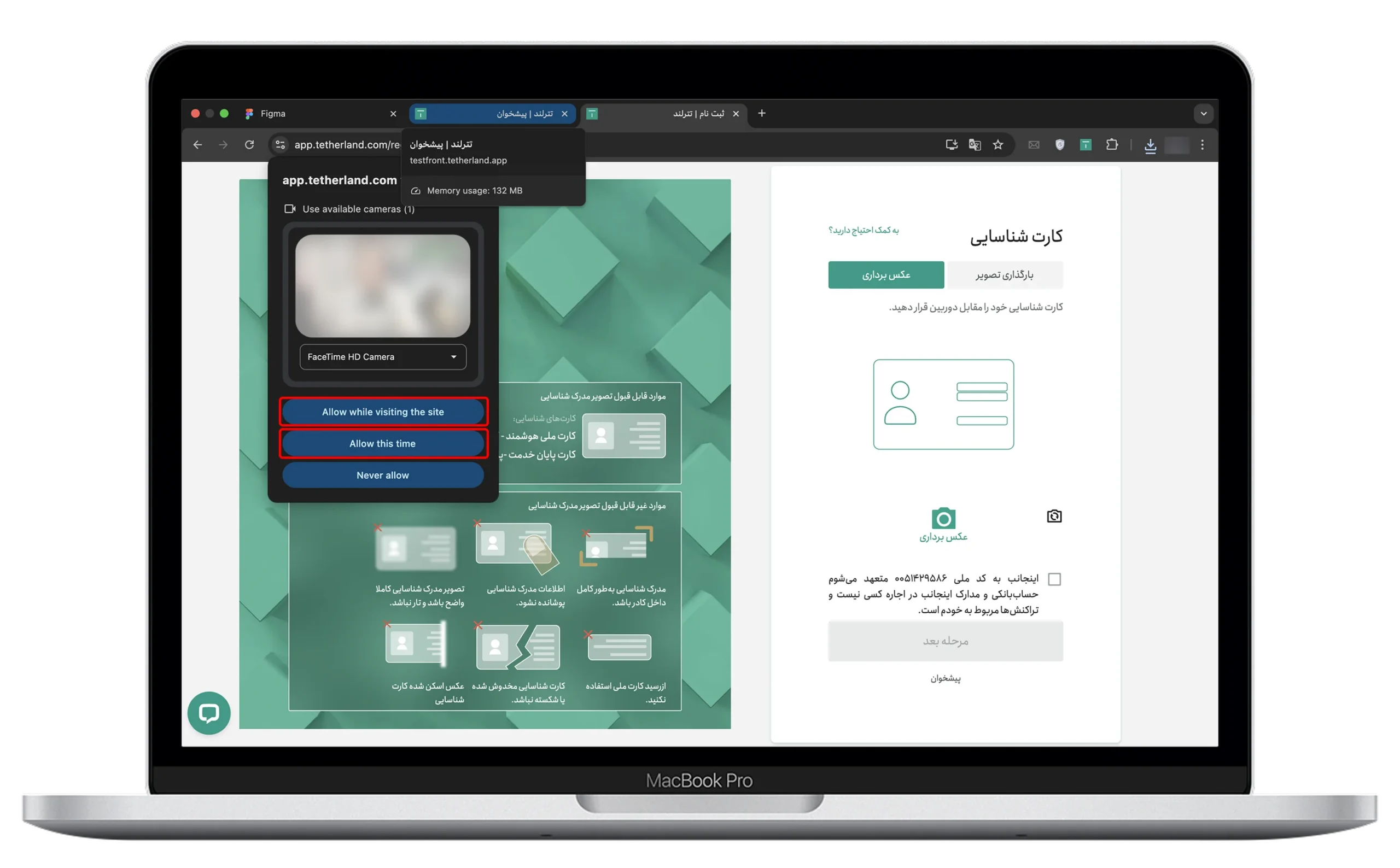
فعالسازی دسترسی دوربین و میکروفون:
۱. ابتدا وارد وبسایت تترلند شوید.
۲. روی علامت قفل دوربین و یا تنظیمات در کنار نوار آدرس مرورگر کلیک کنید.
۳. از منوی بازشده، گزینهی Site settings را انتخاب کنید.
۴. در صفحهی تنظیمات بازشده، دو گزینهی Camera و Microphone را مشاهده خواهید کرد.
۵. مقابل هر گزینه، یک منوی کشویی (Dropdown) وجود دارد. با انتخاب Allow، دسترسی موردنظر را فعال کنید.
۶. پس از انجام تغییرات، صفحهی تترلند را بارگذاری مجدد (Refresh) کنید تا تنظیمات جدید اعمال شوند.
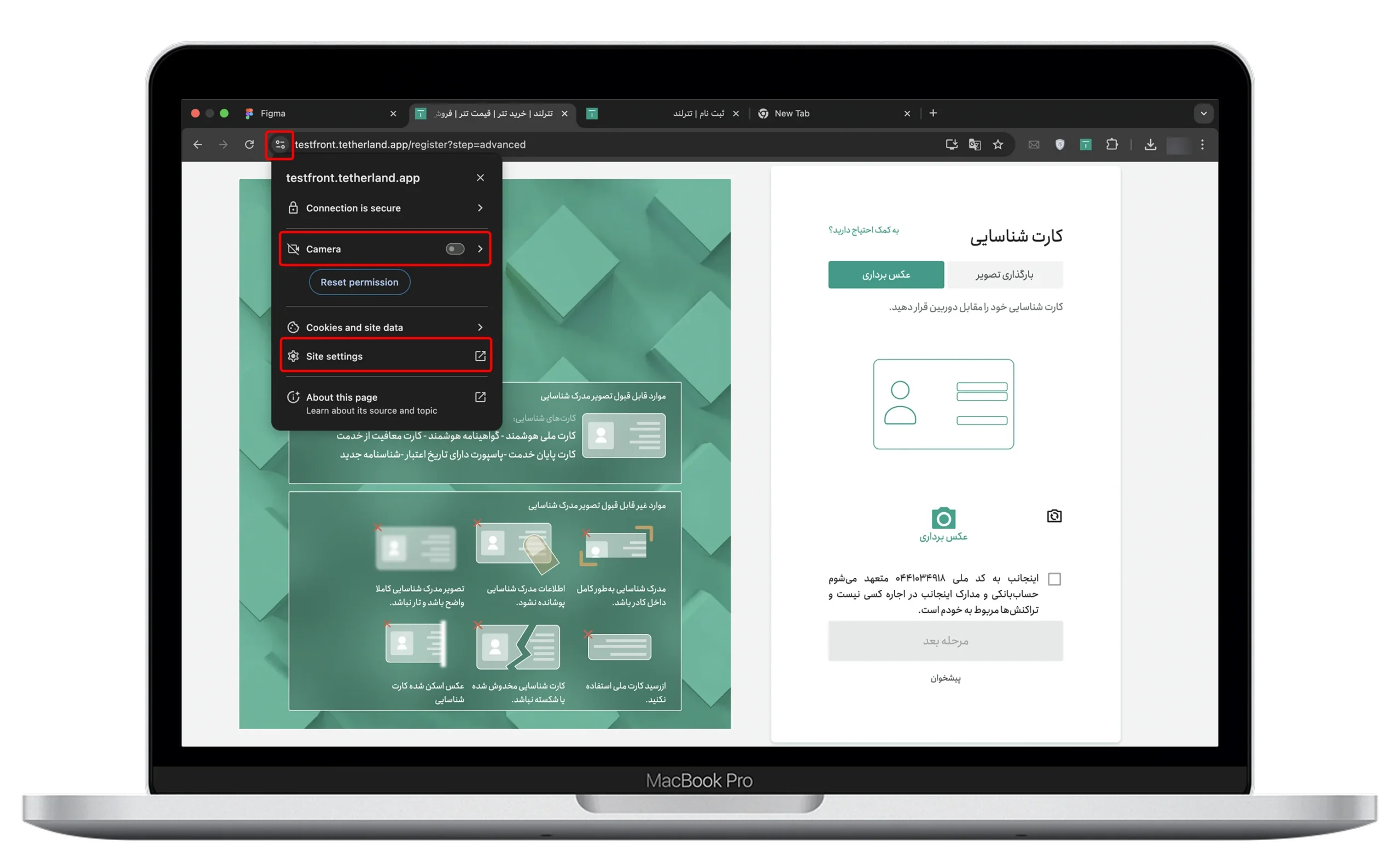
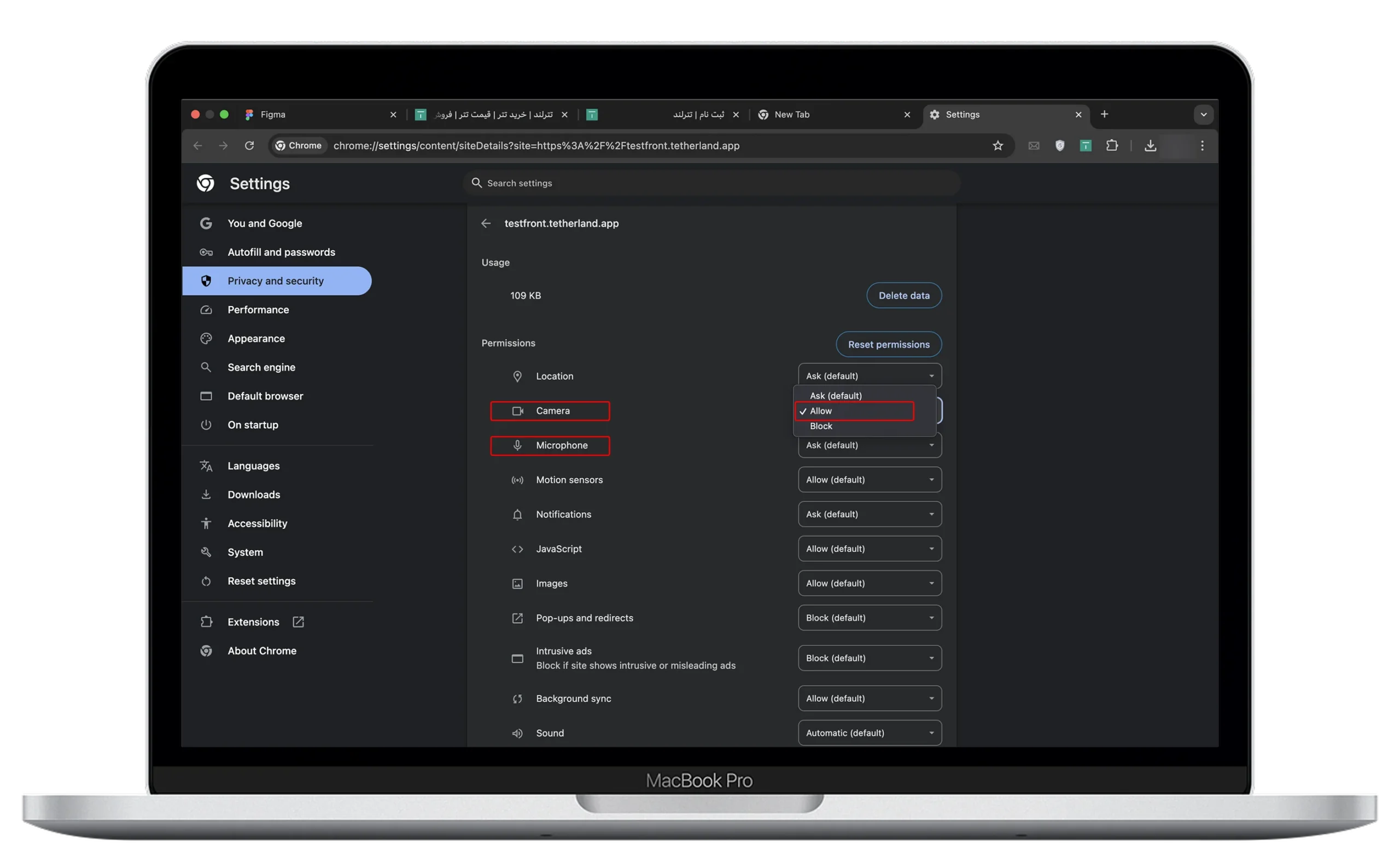
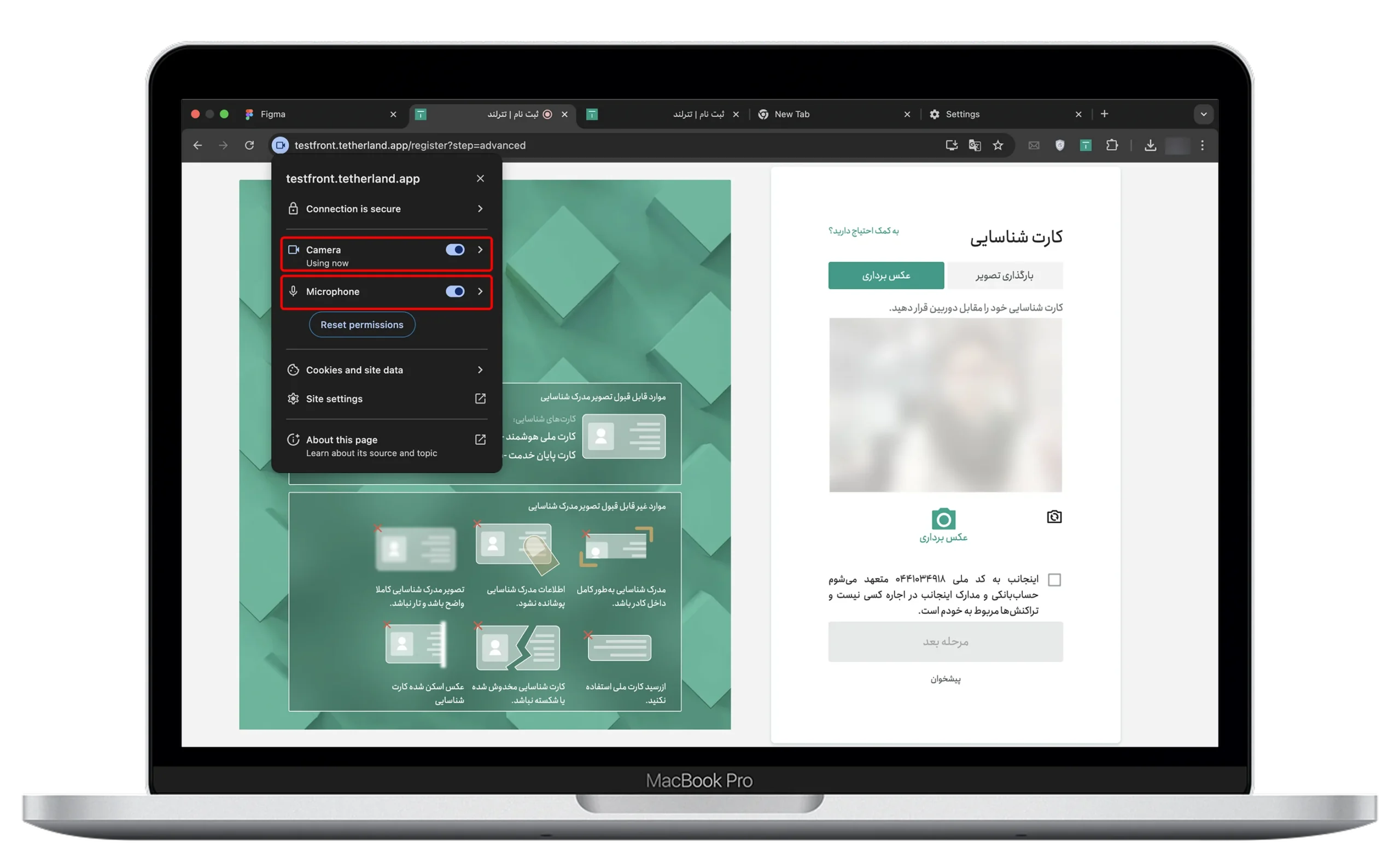
به روز شده در: ۵ آبان ۱۴۰۴